印刷通販を注文するなら知っておきたい基礎知識
分かっているようで分からない印刷の基礎知識やもっと理解することで今後の印刷データの作り方が変わるかも?
そんな情報を紹介していきます。印刷物を作るときの知識としてお役立てください。
線のトラブルに気を付けましょう
今回の「完全データへの道」は「線」に注目しました!
このポイントを抑えることでよりクオリティの高いデータになり、トラブル防止につながります。
データ作成の参考にしてください。
ヘアラインに気を付けよう
Illustratorで作成する場合、オブジェクトには「塗り」と「線」の設定があります。「塗り」はオブジェクトの面の色を設定し、「線」はオブジェクトの枠の色を指定します。
ここで注意したいのが罫線(直線)のパスを作ったときです。
罫線(直線)に対してカラーパレットで「塗り」部分にのみ色指定がされ、線幅がゼロ(空欄)のラインを「ヘアライン」と呼びます。
このラインは、出力機で出力できる最も細い線となり、画面やプリンターではある程度の太さになりますが、印刷ではかすれたような極細線で出力されるか濃度によっては消えてしまいます。「ヘアライン」は見逃しがちなので注意が必要です。
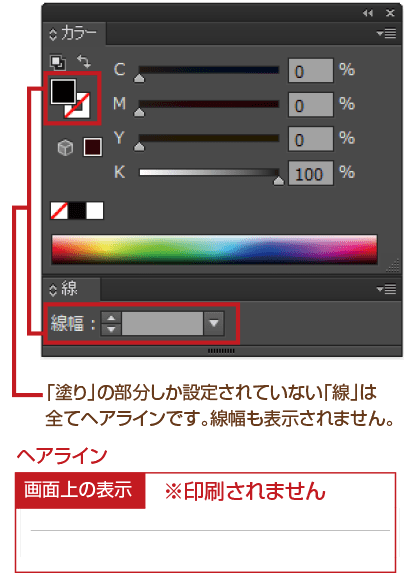
線の太さは印刷再現できる太さを保ちましょう
「線」に色の設定をすると線の太さ(線幅)をパレットで指定できます。0.2pt以下の線は細すぎてうまく印刷が再現できないことがあるので、最低でも0.3pt程度の線がよく使われています。
この状態で線を作成しないとうまく印刷できませんのでご注意ください。
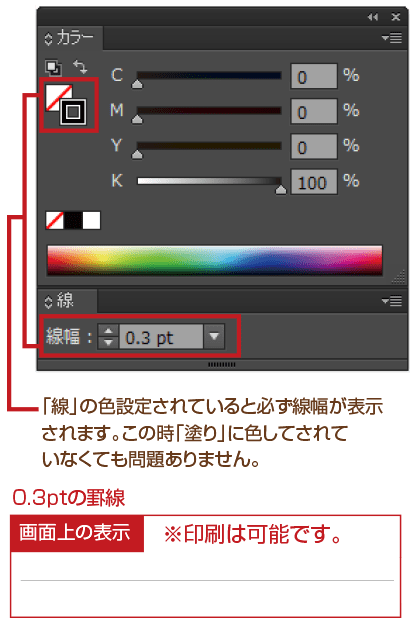
「線」のみで塗りのあるオブジェクトを作成するのは注意!
「線」に色を設定して、ベタ面のように表現したり、「線」に色を設定して作成したオブジェクトが極端に細長い(小さい等の)形状であった場合、画面上で見えている形状と同じような形状では印刷されない場合があります。
このようなトラブルを避けるためにも、オブジェクトは「塗り」に色を設定して作成してください。また、「線」に色を設定して作成された場合は、「パスのアウトライン化」をしていただくことをお勧めします。

線で形成された塗りのオブジェクトは、画面上では思い通りの塗りのオブジェクトになっていても、同じような形状で印刷されない場合があり、予期せぬ仕上がりになる場合があるので注意が必要です。
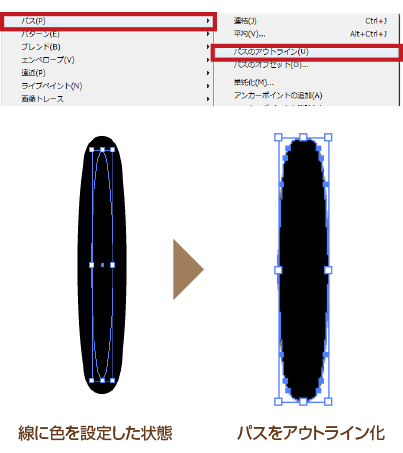
「オブジェクト」→「パス」→「パスのアウトライン」
罫線のずれにご注意ください
パスで「線」を作成する際、ポイントの位置がわずかにずれてパスがつながらなかったり、ずれてしまうことがあります。
このずれは拡大しなければわからないことですが、このずれをきちんと整えることでクオリティの高いデータに近づけます。
罫線の多いデータの際は罫線のつなぎ目などの細部にまで注意をしましょう。
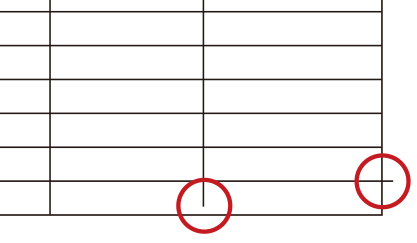

- データ作成について

Microsoft Officeのデータをモノクロデータにする方法をご紹介しています。データの一部カラーが残っていると再入稿になる場合があります。

ビジネスにおける封筒印刷の基礎知識と注意点について説明しています。サイズや形状に関する基礎から相手に送るときに気を付けたい宛名書きのポイントや印刷データ作成時の注意点を解説しています。

印刷用紙厚さは「kg」で表します。印刷通販でご注文の際に紙を選ぶときに重要な知識です。基本を知ってチラシやフライヤー、冊子など仕上がりや加工、使用する用途によって適切な厚みを選びましょう。

私製はがき(ポストカード)をつくるときの注意点をご紹介しています。私製はがきを通常はがき料金で送るには作成時に注意したいルールがあります。その規定を理解してDMや挨拶状の作成に活かしてください。
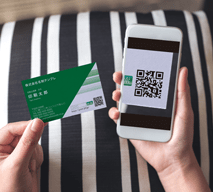
フライヤーやDM、名刺に便利なQRコードの掲載の注意点をご紹介しています。QRコードはスマホや携帯などのアプリで簡単にWEBサイトや連絡先登録などへの誘導することができるので大変便利です。























































































